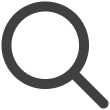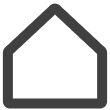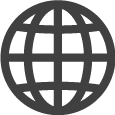Gestione degli schermi
Nella pagina del menu Schermo, passare il cursore del mouse su una miniatura dello schermo per visualizzare
l'icona  (Altro).
(Altro).
Utilizzare le funzionalità visualizzate sotto l'icona per gestire lo schermo, senza dover
accedere alla pagina dei dettagli.
|
Elemento |
Descrizione |
|---|---|
|
Imposta contenuto |
Pubblica contenuti sugli schermi. |
|
Gestione energetica |
Visualizza il consumo energetico. |
|
Aggiungi tag |
Aggiungi tag allo schermo. |
|
Avvia app Player |
Riavvia il VXT Player se è spento su un dispositivo di segnaletica.
|
|
Cancella cache VXT Player |
Inizializza e riavvia il VXT Player. |
|
Aggiorna app VXT Player |
Aggiorna il VXT Player all'ultima versione. |
|
Sposta in area di lavoro |
Spostati in un'area di lavoro diversa.
|
|
Applica preimpostazione schermo |
Configura le preimpostazioni per gli schermi come Segnaletica, TV aziendale e TV ospedaliera.
|
|
Check-in |
Visualizza lo stato di check-in e check-out degli ospiti sullo schermo quando si utilizza una TV alberghiera.
|
|
Disattiva |
Disattiva lo schermo per impedirne la riproduzione di contenuti. |
|
Elimina |
L'abbinamento viene disconnesso e lo schermo viene eliminato dal server. |